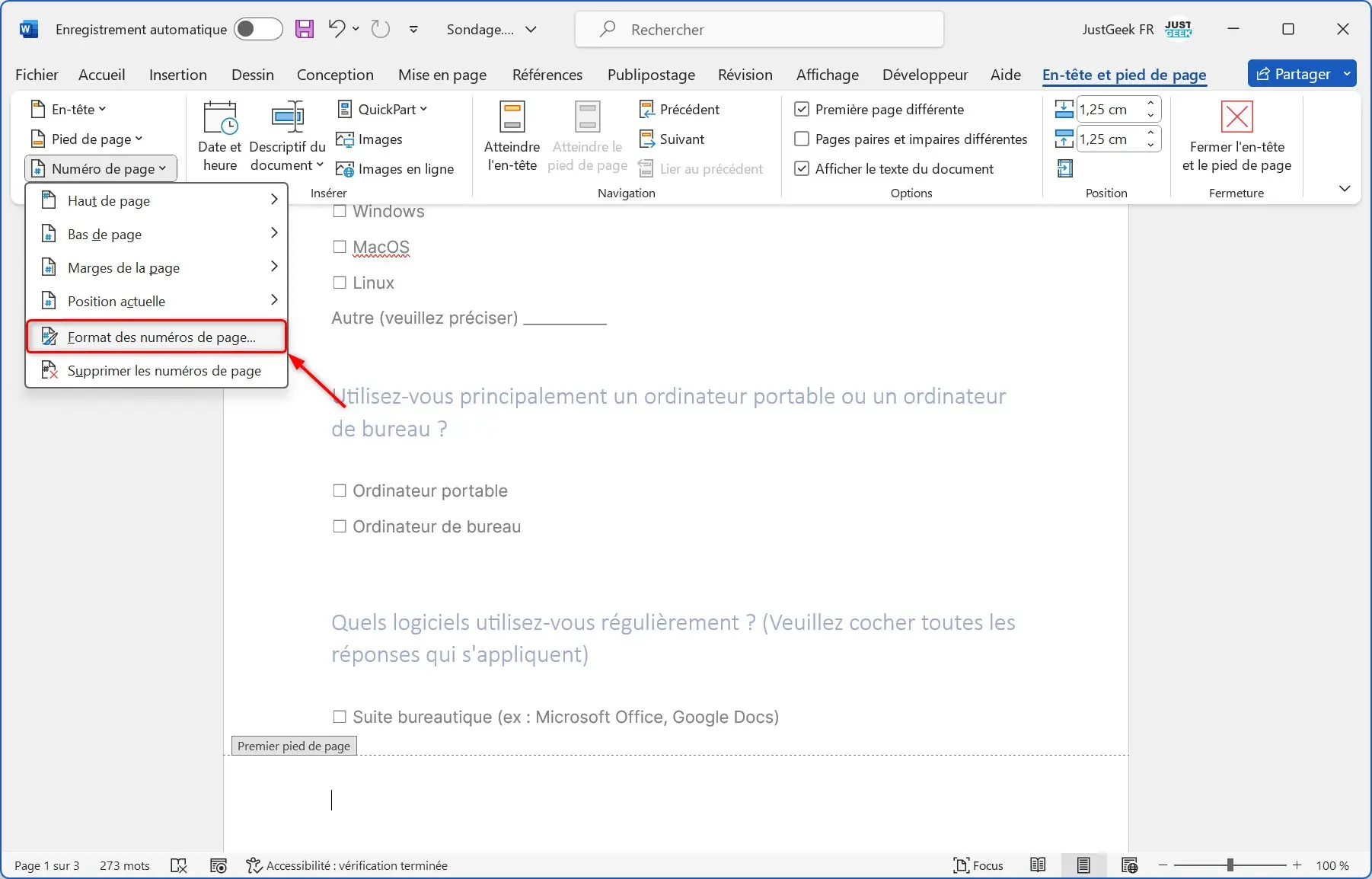Comment Ne Pas Numéroter Page De Garde Word 2016

Salut l'ami ! Alors, tu galères avec Word 2016 et cette fameuse page de garde qui s'obstine à afficher un numéro ? Pas de panique, ça arrive aux meilleurs d'entre nous ! (Même à ceux qui prétendent maîtriser Word sur le bout des doigts, chut !)
On va régler ça ensemble, tranquille Émile, autour d'un café virtuel. Imagine-toi, plus de stress, juste une belle page de garde immaculée, sans ce fichu chiffre qui gâche tout. C'est beau, non ?
La Solution Facile (Mais Efficace !)
La méthode la plus simple, et souvent la plus efficace, c'est d'utiliser les sauts de section. Kézako ? Pas de panique, c'est pas aussi compliqué que ça en a l'air ! En gros, tu vas dire à Word : "Hé, la page de garde, c'est une section à part, on ne lui applique pas les mêmes règles que le reste du document !". Futé, non ?
Étape 1 : Insérer un Saut de Section
Alors, avant ta page de garde, tu cliques juste avant le tout premier mot. Tu vois ?
Ensuite, tu vas dans l'onglet "Mise en Page" (ou "Disposition", ça dépend des versions de Word, c'est un peu le bazar parfois, je sais...).
Là, tu cherches "Sauts de Page" (ou juste "Sauts"). Et là, accroche-toi, tu choisis "Page Suivante" dans la section "Sauts de Section". C'est bon, tu as suivi ? Bravo champion !
Étape 2 : Désactiver la Liaison avec la Section Précédente
Maintenant, double-clique en bas de ta page (dans le pied de page) ou en haut (dans l'en-tête) là où se trouve ton numéro de page. Tu vas voir l'onglet "En-tête et pied de page" qui s'ouvre comme par magie.
Dans cet onglet, cherche une option qui s'appelle (souvent) "Lier au précédent" ou "Identifier au précédent". Désactive cette option. C'est le nœud du problème ! C'est comme rompre un pacte diabolique avec ce numéro de page.
Étape 3 : Supprimer le Numéro de Page (Enfin !)
Maintenant que tu as désactivé la liaison, tu peux supprimer le numéro de page sur ta page de garde sans affecter les autres pages ! Hourra ! Victoire ! Tu peux même danser la Macarena si l'envie te prend. On ne juge pas !
Autre Astuce (Si Vraiment T'es Têtu...)
Si la méthode précédente te paraît trop complexe (ou si Word fait des siennes, ça arrive, c'est un peu son genre parfois...), tu peux aussi ruser en utilisant les champs de texte.
Tu insères un champ de texte sur ta page de garde, et tu le positionnes stratégiquement par-dessus le numéro de page. Un peu comme cacher la misère sous le tapis, mais ça marche !
Bien sûr, tu colories le fond du champ de texte en blanc pour qu'il se fonde parfaitement dans le décor. Ni vu, ni connu ! (Bon, c'est pas la méthode la plus élégante, mais quand on est pressé...).
En Bref...
Voilà, j'espère que ces quelques astuces t'aideront à venir à bout de ce satané numéro de page. N'hésite pas à revenir me voir si tu as d'autres questions. Et surtout, n'oublie pas : Word est un outil puissant, mais parfois, il a juste besoin d'un peu de douceur (et de beaucoup de patience !).
À bientôt, et bonne chance avec ta page de garde ! (Et n'hésite pas à me raconter si tu as réussi !)